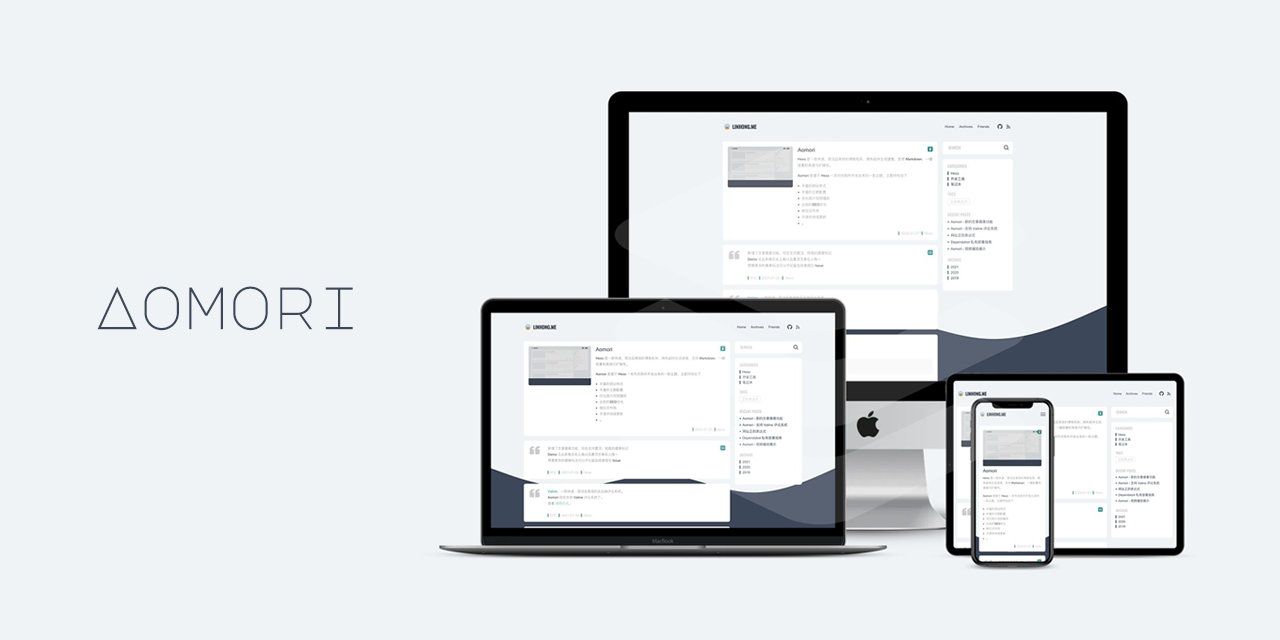官方样式和主题样式示例
测试一下据说这里是文章的摘抄,会被 excerpt 摘抄覆盖 (但是如果你在首页看到我就似乎没有)
public class Demo{}
console.log("我叫丰木木")引言
content 在文章中插入引言,可包含作者、来源和标题
样例
Do not just seek happiness for yourself. Seek happiness for all. Through kindness. Through mercy.
NEW: DevDocs now comes with syntax highlighting. http://devdocs.io
Every interaction is both precious and an opportunity to delight.
代码块
code snippet图片及图片大小
效果见后文搜索部分
<img src="/images/algolia-apiKey-catalog.png" width="400" style="margin-left:100px">


文章日期
文章配置中写入
date: 2021-08-16
Markdown
标题
# 一级标题
## 二级标题
## 三级标题
该模块就不弄实例了,免得影响文章目录,具体也可参照目录和本文作为该块示例
字体
**加粗文字**
*斜体文字*
<small>字体变小</small>
<big>字体变大</big>
<font face="黑体">我是黑体字</font>
<font face="微软雅黑">我是微软雅黑</font>
<font face="STCAIYUN">我是华文彩云</font>
<font color=red>我是红色</font>
<font color=lightgrey>我是浅灰色</font>
<font color=#008000>我是绿色</font>
<font color=Blue>我是蓝色</font>
<font size=5>我是尺寸</font>
<font face="黑体" color=green size=5>我是黑体,绿色,尺寸为5</font>
————————————————
版权声明:本文为CSDN博主「heimu24」的原创文章,遵循CC 4.0 BY-SA版权协议,转载请附上原文出处链接及本声明。
原文链接:https://blog.csdn.net/heimu24/article/details/81189700
加粗文字
斜体文字
字体变小
字体变大
我是黑体字
我是微软雅黑
我是华文彩云
我是红色
我是浅灰色
我是绿色
我是蓝色
我是尺寸
我是黑体,绿色,尺寸为5
空格
  一个中文字大小
  1/2个中文字大小
一个空格键大小
  最小的空格
一个中文字大小
1/2个中文字大小
一个空格键大小
最小的空格
换行
aaa<br>bbb
表格|表格
---|---
aaa|bbb<br>ccc
aaa
bbb
同样可用于表格内换行
| 表格 | 表格 |
|---|---|
| aaa | bbb ccc |
Aomori
Hexo 是一款快速、简洁且高效的博客框架,拥有超快生成速度,支持 Markdown,一键部署和高度可扩展性。本项目是基于 Hexo 一系列优势所开发出来的一款主题,主题特性如下
- 丰富的网站样式
- 丰富的主题配置
- 优化图片视频播放
- 出色的SEO优化
- 响应式布局
- 开源并持续更新
- …
Demo
安装主题
将 下载 的 ZIP 包解压放置到 Hexo 主题目录下即可
开始使用
基本使用配置,需要在全局 _config.yml 进行以下设置
- 启用主题
theme: hexo-theme-aomori
System.out.println();
- 关闭 Hexo 默认 Highlight 代码高亮
highlight:
enable: false
主题可选功能
主题可选配置,需要在全局 _config.yml 进行以下设置
头像
aomori_logo: /images/avatar.jpg
站点标题打字动画
aomori_logo_typed_animated: true
头部菜单
aomori_menu:
Home: /
Archives: /archives
侧边栏菜单
aomori_widgets:
- toc # 文章导航
- category #文章分类
- tag # 文章标签
- recent_posts # 最新文章
- archive #文章归档
知识共享使用许可
aomori_copyright: true # or false
社交媒体
icon 填入 Boxicons Icon Name
url 链接地址
aomori_social:
-
icon: # 图标 name 字段
type: # 图标 type 字段
url: # 你的社交媒体链接
-
icon:
type:
url:
百度链接提交
aomori_baidu_sitepush: true # or false
百度统计
aomori_baidu_analytics: ''
Google 统计
aomori_google_analytics: 'UA-XXXXX-X'
Google Site Verification
aomori_google_site:
enable: true
id: XXX
不蒜子 统计
由 不蒜子 提供的计数服务
aomori_busuanzi: true
Emoji Favicon
在 Favicon 显示 Emoji
aomori_favicon: 🎮
文章可选功能
配置文件:文章 Front-matter
插入链接(效果见下-封面图片)
注意此处 ]( 中间不能有空格,否则失效
[资源文件夹](https://hexo.io/zh-cn/docs/asset-folders)
封面图片
使用 相对路径,参照 资源文件夹
cover: xxx.jpg
封面视频
使用 完整链接,便于使用 CDN
每篇文章只能有一个封面视频,并且封面图片和封面视频只能同时存在其中一个
video:
src: src # 完整视频链接
poster: poster # 完整视频封面图链接
文字头部图片
可配多张,使用 相对路径 ,参照 资源文件夹
photos:
- xxx.jpg
- xxx.jpg
转载链接
可配多条
url 跳转链接 / title 显示标题
link_reprint:
-
url: url
title: title
-
url: url
title: title
配置后文章列表将会显示徽章提示。
参考链接
可配多条
url 跳转链接 / title 显示标题
link_refer:
-
url: url
title: title
-
url: url
title: title
置顶
在 Hexo 目录下安装依赖
npm i hexo-generator-index -S
在文章 Front-matter 增加选项
sticky: 100
更多使用方法 点击查看。
配置后文章列表将会显示徽章提示。
Video
我们对文章内容里面的视频做了优化处理,你只需要在写文章的时候直接使用 HTML 的 Video 标签 <video src="xxx"/> 即可。
页面可选功能
配置文件:页面头部
隐藏侧边栏
sidebar: false
文章可选风格
配置文件:文章头部
Tweet
layout: tweet
文章评论
配置文件:全站 _config.yml
Disqus
填入 Disqus ID
aomori_disqus_shortname: ''
DisqusJS
使用 DisqusJS 搭配 Disqus API 在中国大陆访问会更加友好
配置详情参照 https://github.com/SukkaW/DisqusJS
aomori_disqusjs:
enable: true
shortname: ""
siteName: ""
api: ""
apikey: ""
nesting: 4
nocomment: "这里冷冷清清的,一条评论都没有"
admin: ""
adminLabel: ""
Gitalk
配置详情参照 https://github.com/gitalk/gitalk
aomori_gitalk:
enable: true
clientID: GitHub Application Client ID
clientSecret: GitHub Application Client Secret
repo: GitHub repo
owner: GitHub repo owner
admin:
- GitHub repo owner and collaborators
- GitHub repo owner and collaborators
distractionFreeMode: true // Facebook-like distraction free mode
Valine
配置详情参照 https://valine.js.org/
aomori_valine:
enable: true
appId: ''
appKey: ''
Remark42
配置详情参照 https://github.com/umputun/remark42
aomori_remark42:
enable: true
host: ''
site_id: ''
max_shown_comments: 10
theme: "light"
locale: "en"
show_email_subscription: false
页面
默认页面
- 首先创建页面
hexo new page xxx
- 前往
source/xxx/index.md,文件,设置Front-matter
title:
comment: true # or false
设置 comment 为 true 会打开页面的评论功能
友情链接页面
- 首先创建页面
hexo new page friends
- 前往
source/friends/index.md文件,设置Front-matter
title: 友情链接 # 文章标题
layout: friends
comment: true # 是否需要评论 true: 是 false: 否
创建数据,参照 数据文件夹
创建
source/_data/friends.json,格式如下
[
{
"name": "test1",
"url": "https://linhong.me"
},
{
"name": "test2",
"url": "https://linhong.me"
}
...
]
摄影/图像作品展示
- 首先创建页面
hexo new page photography
- 前往
source/photography/index.md文件,设置Front-matter
title: 我的摄影 # 文章标题
layout: photography
sidebar: false
创建数据,参照 数据文件夹
创建
source/_data/photography.json,格式如下
[
{
"photo": "https://xxx.jpg",
"title": "This is title.",
"icon": {
"name": "unsplash",
"type": "logo",
"url": "https://linhong.me"
},
"place": "China"
},
{
"photo": "https://xxx.jpg",
"title": "This is title.",
"icon": {
"name": "unsplash",
"type": "logo",
"url": "https://linhong.me"
},
"place": "China"
},
...
]
icon 字段参数基于 Boxicons
搜索
Algolia
注册 Algolia 账号,并创建 Index
安装 hexo-algolia
npm install --save hexo-algolia
- 在站点
_config.yml填入 Algolia 配置
algolia:
applicationID: 'applicationID'
apiKey: 'apiKey' # Search-Only API Key
indexName: '...'
配置在 Algolia > API Keys 可以找到
这里似乎有点难找,具体是在下图位置(顺便试一下插入 HTML 限定图片大小的写法) >
>
(图1)
(图2)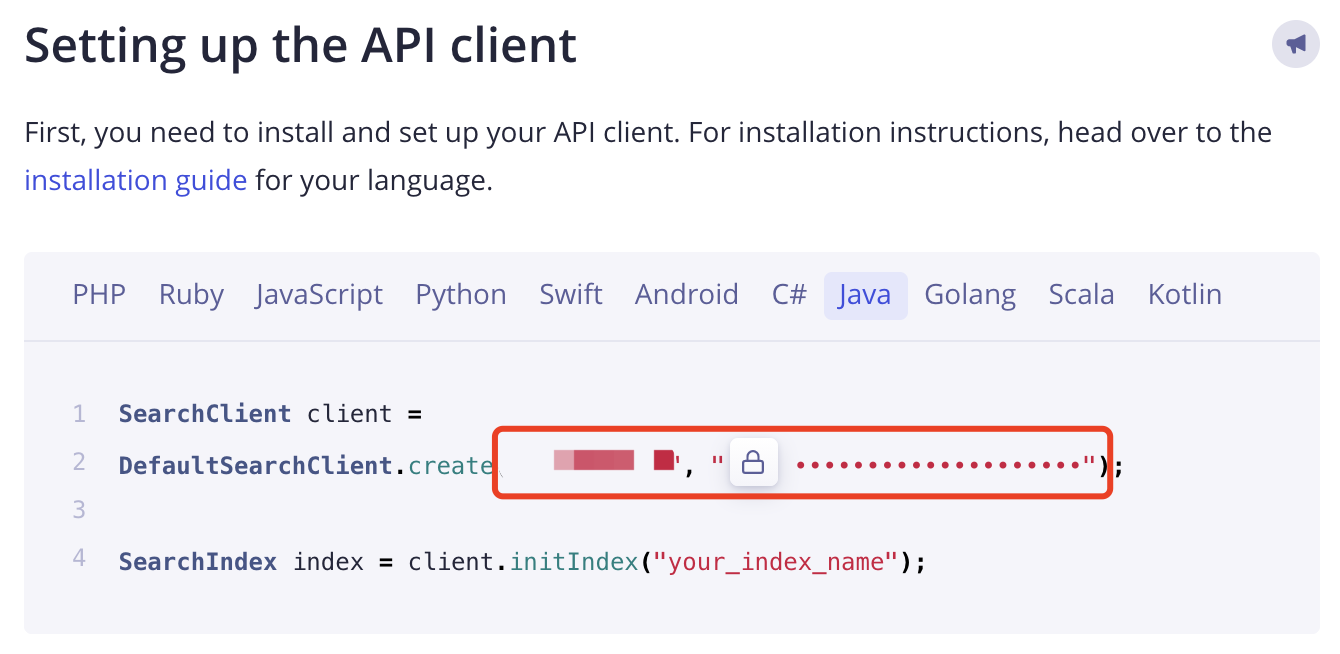
(图3)
- 运行下面的命令更新数据
$ export HEXO_ALGOLIA_INDEXING_KEY=Admin API Key # Use Git Bash
(# set HEXO_ALGOLIA_INDEXING_KEY=Admin API Key # While using Windows command line)
$ hexo clean
$ hexo algolia
注意,以后发新文章后都需要运行 hexo algolia 更新搜索数据
- 在站点
_config.yml打开搜索功能
aomori_search_algolia: true
Enjoy.
依赖安装列表
- 配置文章在首页置顶
在文章 Front-matter 增加选项npm i hexo-generator-index -S sticky: 100sticky: 100
文章转载自 hexo-theme-aomori 使用文档
本作品采用 知识共享署名-非商业性使用-禁止演绎 4.0 国际许可协议 进行许可。